¿Desea desactivar la característica de búsqueda en WordPress?
A veces, su sitio puede no necesitar la característica de búsqueda o el formulario de búsqueda en su tema puede interferir con la experiencia del usuario.
En este artículo, le mostraremos cómo desactivar fácilmente la característica de búsqueda en WordPress.
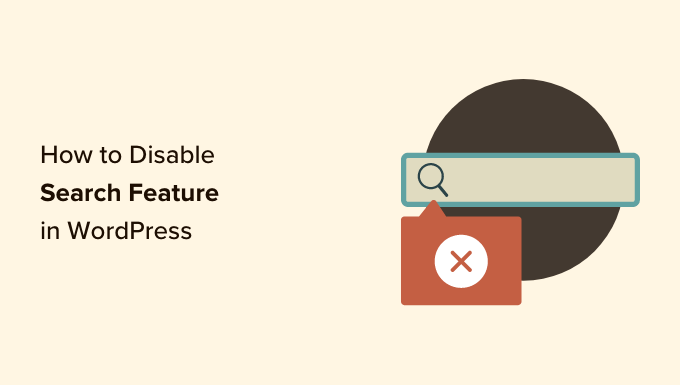
¿Por qué y quién debería desactivar la característica de búsqueda en WordPress?
Los sitios web de WordPress incluyen una función de búsqueda que permite a los visitantes buscar contenido dentro de su sitio web.
Muchos sitios web de WordPress son sitios web empresariales sencillos con unas pocas páginas. También hay una tendencia creciente de sitios web de una página con navegación vertical.
Estos sitios web no tienen mucho contenido, lo que hace que un formulario de búsqueda carezca de sentido. También da a los usuarios la impresión de que puede haber alguna otra información que no pueden ver y que pueden encontrar a través de una búsqueda.
La eliminación de la característica de búsqueda limpiará su sitio web y ofrecerá una mejor experiencia al usuario.
Dicho esto, veamos cómo eliminar fácilmente la característica de búsqueda de su sitio WordPress:
Método 1. Eliminar la característica de búsqueda en WordPress usando un plugin
Este método es sencillo y directo.
En primer lugar, debes instalar y activar el plugin Desactivar búsqueda. Para más detalles, consulta nuestra guía paso a paso sobre cómo instalar un plugin de WordPress.
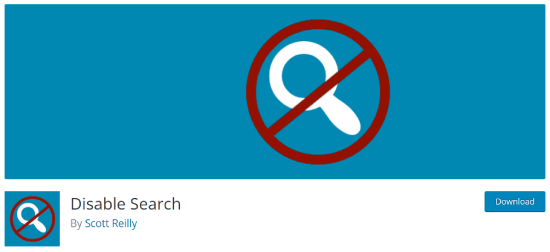
Una vez activado, el plugin funcionará inmediatamente. No hay ajustes para que usted pueda configurar.
Quitará / eliminará los formularios de búsqueda de tu tema de WordPress y desactivará el widget de búsqueda. Si un usuario intenta introducir directamente una URL de consulta de búsqueda, el plugin devolverá una página de error 404.
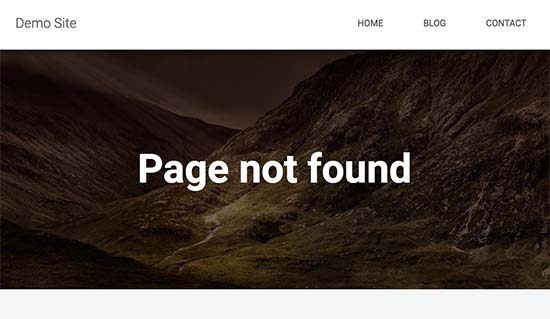
Tenga en cuenta que este plugin no afecta a la funcionalidad de búsqueda dentro del área de administrador de WordPress. Usted todavía puede buscar entradas y páginas dentro de su escritorio de WordPress.
Método 2. Desactivar la búsqueda en WordPress con código
Este método requiere que añadas código a los archivos del núcleo de WordPress de tu sitio. Si no lo ha hecho antes, eche un vistazo a nuestra guía sobre cómo añadir fragmentos de código en WordPress.
Normalmente, no recomendamos editar tus archivos de WordPress directamente, ya que incluso pequeñas cosas pueden romper tu sitio. Sin embargo, vamos a utilizar WPCode, que es la forma más segura y fácil de añadir código a su sitio de WordPress.
En primer lugar, deberá instalar el plugin gratuito WPCode. Para más detalles, consulta nuestra guía paso a paso sobre cómo instalar un plugin de WordPress.
Una vez activado, deberá encontrar Fragmentos de código “ Añadir fragmento en su Escritorio de administrador.
A continuación, sólo tienes que escribir “desactivar búsqueda” en el campo y, a continuación, hacer clic en “Usar fragmento de código”.
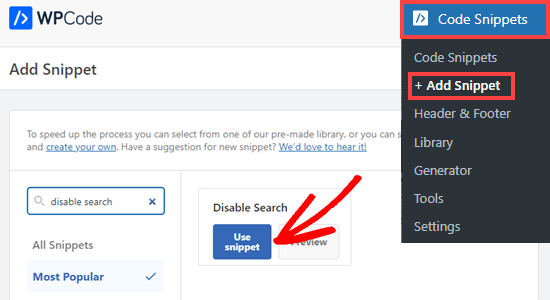
Aparecerá una pantalla en la que ya se han establecido todos los ajustes necesarios para ejecutar este fragmento de código.
Sólo tienes que activar el conmutador y hacer clic en “Actualizar”.
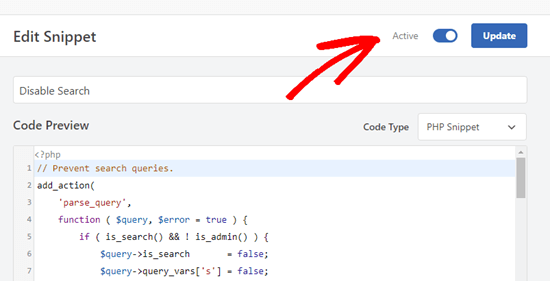
Este código no solo evitará las consultas de búsqueda, sino que también eliminará los formularios de búsqueda, el bloque de búsqueda del editor de contenido y el cuadro de búsqueda del menú de la barra del administrador.
Sin embargo, los usuarios que tengan acceso al Escritorio del administrador del sitio podrán seguir buscando entradas, páginas y comentarios desde allí.

Bonificación: Desactivación de las características del blog en WordPress
Además de la barra de búsqueda, también puedes desactivar las características del blog en WordPress. Si tienes un sitio web sencillo de una sola página, entonces no necesitarás mostrar un blog.
Por ejemplo, muchas tiendas en línea, sitios de porfolio en línea o sitios web de membresía pueden no tener uso para blogs. Aunque puedes crear tu sitio web en WordPress sin utilizar las características de blog, éstas seguirán siendo visibles en el área de administrador.
Todo lo que necesitas hacer es descargar el plugin Disable Blog, que ocultará el tipo de entrada junto con todos los ajustes relacionados con el blog y las páginas de administrador.
Al activarlo, el blog elimina automáticamente los ajustes de ‘Entradas’ del menú de la izquierda de la barra lateral del administrador. Para más detalles, compruebe nuestro tutorial sobre cómo desactivar fácilmente las características del blog en WordPress.
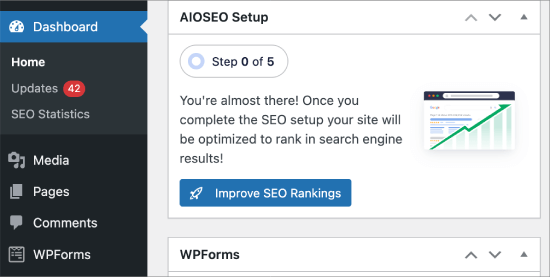
Esperamos que este artículo te haya ayudado a aprender cómo desactivar fácilmente la característica de búsqueda en WordPress. Puede que también quieras ver nuestra lista de los errores más comunes de WordPress y cómo corregirlos o los mejores plugins de formularios de contacto para WordPress.
If you liked this article, then please subscribe to our YouTube Channel for WordPress video tutorials. You can also find us on Twitter and Facebook.





Syed Balkhi says
Hey WPBeginner readers,
Did you know you can win exciting prizes by commenting on WPBeginner?
Every month, our top blog commenters will win HUGE rewards, including premium WordPress plugin licenses and cash prizes.
You can get more details about the contest from here.
Start sharing your thoughts below to stand a chance to win!
Steven says
Line 11 of method 2 was not hiding the search form for my installation, but makes the default form appear, which is loaded / generated by general-template.php’s function get_search_form (at least WordPress 5.4.2).
The function applies the filter get_search_form. In case the filter returns null (null === $result, line 299), the previously loaded or generated default form will be shown or returned.
To hide the form, I had to change line 11 needs to return an empty string:
add_filter(‘get_search_form’, function ($a) { return ”; });
lee maupa says
i have the same problem in that im failing to access the customization nav and iv tried to make changes in the code but not getting any joy. i have tried to install the plugin but still the search still appears. please some one help how to resolve this issue.
which folder/file do i get the header menus maybe i can remove it from there, please assist
WPBeginner Support says
That can vary from theme to theme where the file is after you to into your wp-content/themes/theme name file. Some themes have a header.php while others have the code in another location. If you reach out to your theme’s support they should be able to assist.
Administrador
Sherell says
Thank you for posting this! I was filling my site with all kinds of crazy codes I was finding on the internet in hope of getting rid of that doggone search box! Now everything is good!
WPBeginner Support says
Glad our article could help
Administrador
Jeff Cohan says
Thanks for this. Very useful.
A few comments:
1. Method 2 (manual) works for me (i.e., removing search box) on a child theme of twentyeleven, but only for a search *widget* added to a widget area. It leaves the search box that is hard-coded (using get_search_form()) into header.php. I know I can override the parent theme’s header.php by cloning/editing it, but I’l like to know how to disable that search form programatically.
2. I cannot get Method 2 to work on a Genesis theme. I wonder if you or anyone has some insights here.
3. A little thing: the method 2 script needs a closing brace on line 14.
WPBeginner Support says
Thank you for letting us know about the closing brace, we’ll be sure to update it
Administrador
Toddp says
Ok it removed the search box but left the search title that we must now figure out how to remove.
DO you have an plugin for that?
Seems to me you would have an option like this already installed in the site builder.
Samantha says
Sometimes you can disable the search feature for example, on an one page site that does not really need a search feature.
tina alfieri says
hi,
I want to remove the search box completely on my home page. How do I do this please?
Tati says
Thanks for the article. What I need to know is: can I disable only some terms of the search and keep the search function working? I want to exclude things like /?s=d, download, thank, success, congratultions… terms that hackers use to find specific pages inside our sites.
Can someone help me with this? TIA
Silvana Donato says
Thank you very much.
I have just been hacked in the database of one of my websites and I have removed all the possible gates to these terrible annoying people, who have nothing to do in life but distroying other people work.
So I removed the search forms but i did not know how to remove the query string.
Gary C says
Another reason for disabling the search box that comes with WordPress is to replace with a different search box, such as Google Custom Search.
Google Custom Search allows you to monetize your search pages provides you have an Adsense account.
Editorial Staff says
Was not aware of this. Thanks for letting me know.
Administrador
George Stephanis says
Yup. There’s also __return_true __return_false __return_zero and __return_empty_array
http://core.trac.wordpress.org/browser/trunk/wp-includes/functions.php#L3329
W3Mag says
Heh! Thanks for the tips I was looking to do this at one moment and had no clue on how I can do it!
Steven Bradley says
I’m having a hard time understanding the usefulness of this code. If search is unnecessary wouldn’t it make more sense to not include the search form? If you leave a search form on a page and then don’t let someone use that search form isn’t that very poor usability?
Am I missing something?
Editorial Staff says
You can remove the search form in the design, but the functionality stays. Anyone who knows it is WordPress can simply add a /?s=keyword and search the site. But by removing the form and adding this code will take care of that problem. There will be time when you have a client that only wants pages or posts to be shown if the URL is available. This function will come handy in that sense.
Administrador
Toddp says
Yes it makes more sense to leave out search and other widgets and allow the customer to add them if they want them and not put them by default.
Marc T says
Hmmmm…. can’t imaging Search not being important for a CMS. Isn’t the fact that WordPress has such a fine Search feature a huge advantage when using it as a CMS? I can imaging Search only being not important on a small portfolio site say limited to 5 pages or so.
Editorial Staff says
There are times when you are using WordPress to create a standalone site for a client where you only want people to know about the pages if they have the URL.
Administrador